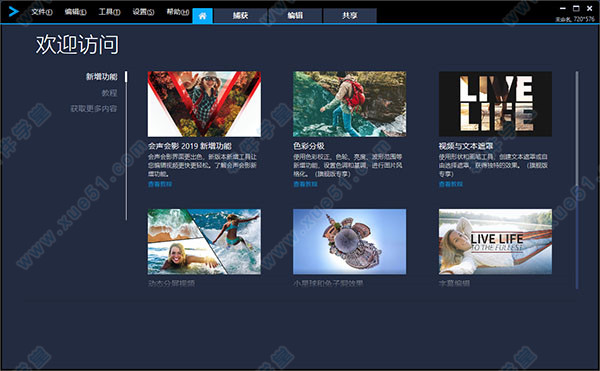
安装破解教程
1、在本站下载好中文专业破解版文件包,解压之双击路径会声会影 2019\64bit\Ultimate\Setup.exe主程序运行,勾选许可协议,点击“下一步”。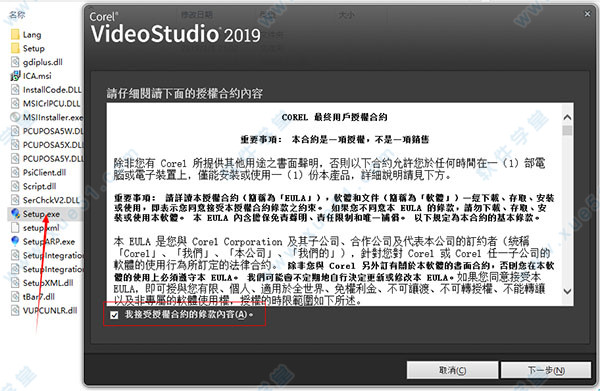
2、这里去除勾选,然后点击“下一步”。
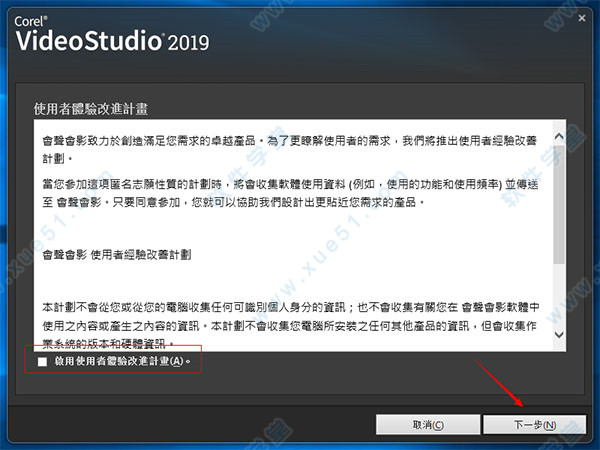
3、随机输入用户名,序列号为【VU22U22-6C96WHJ-6J32DNE-VNA9Y2G】,填写好后点击“下一步”。

4、如下图所示进行操作,点击变更可自行选择安装目录,,然后点击选项。

5、去除所有勾选,然后点击“立即安装”。

6、软件正在安装,需要一些时间,请耐心等待。

7、安装完成后,点击“完成”先推出界面。

8、接着会提示出错,直接无视点击“确定”。
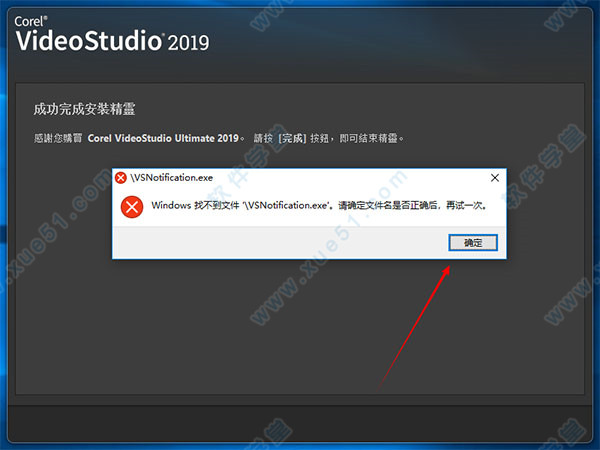
9、回到文件包,运行中文汉化包进行安装,在许可协议界面,选择“我同意此协议”,点击“下一步”。
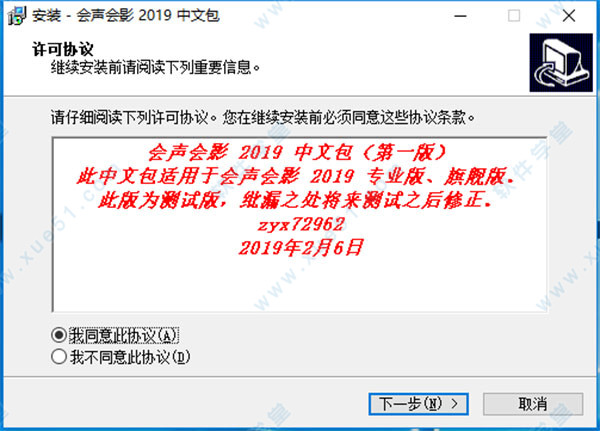
10、确认好安装信息,点击“安装”。
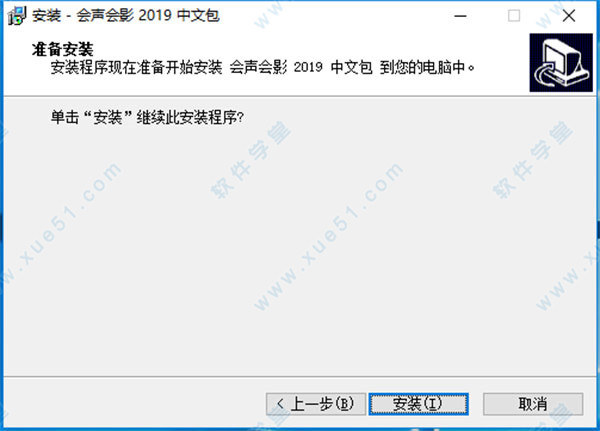
11、安装进行中,需要一些时间,请耐心等待。
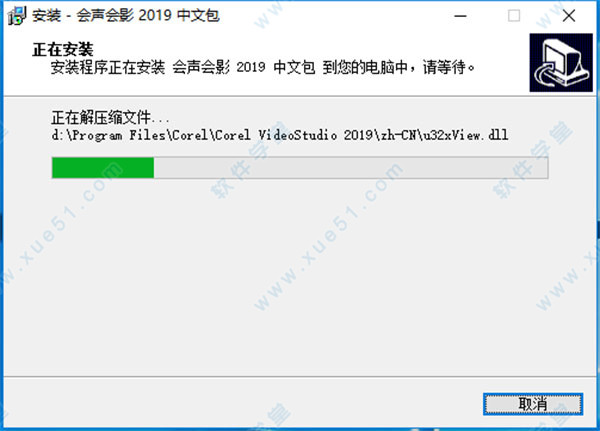
12、好了安装成功!

13、一切准备就绪后,运行软件会出现乱码,在解决乱码方法文件夹内找到Corel VideoStudio Ultimate 2019.exe并运行。

14、选择好一种使用语言,然后点击“Next”。

15、在许可协议界面,选择“I Accept”,点击“Next”。
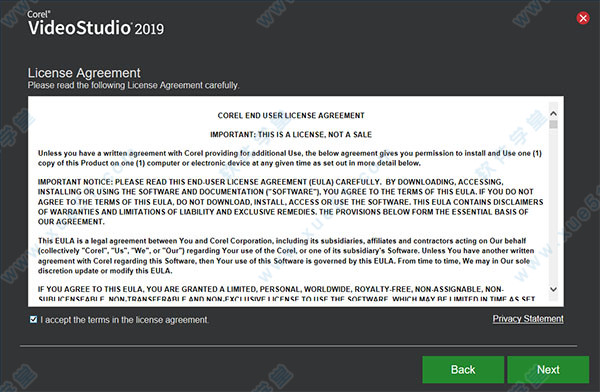
16、需要填写资料,所有选项均填写admin@12345.com即可,勾选第一项,点击“Next”。

17、这里直接默认,点击界面右上角关闭。

18、重新打开会声会影2019软件后乱码问题已经解决。

19、现在还是繁体中文,需手动设置切换为简体中文找到设置 >> 显示语言 >> 选择简体中文即可。
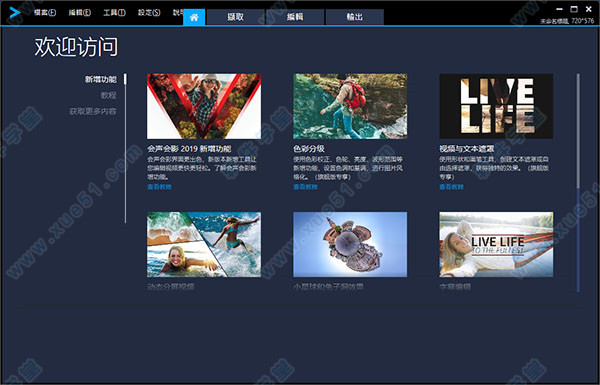
20、你可以看到软件已经注册成功,现在你就可以尽情畅享与会声会影2019的愉快旅程了!
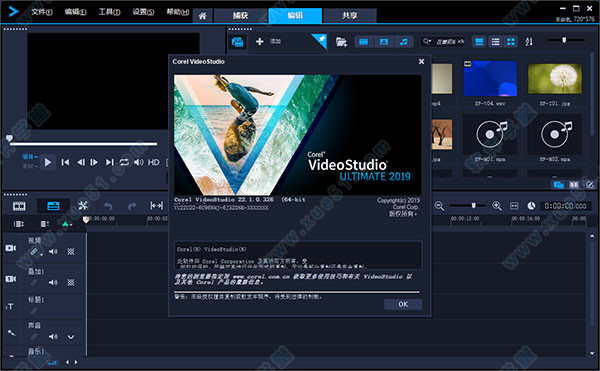
新增功能
1、新颜色分级*使用强大的色彩校正和调整工具设置视频的氛围和氛围。轻松移动颜色,并在每种颜色的基础上提高饱和度和亮度。使用HSL调谐,色调曲线,波形范围,查找表(LUT)配置文件等对每种颜色进行微调。
2、新动态分屏视频模板制作*
屏幕是分屏视频的限制。引入带有关键帧的新框架并创建自定义分屏布局。通过动画效果,形状等同时显示多个视频 - 创意可能性是无限的!
3、增强面具造物主*
创建文本掩码或尝试使用免费选择掩码来选择视频区域。轻松创建精确的Alpha通道 - 快速将图像或视频的各个部分转换为蒙版。完成后,将掩码导出到库中,以便在将来的项目中再次使用。
4、增强稳定视频*
帮助解决捕获视频时最常见的问题之一。通过增强的proDAD Mercalli,从手持相机中移除抖动并稳定视频,以获得更清晰,更平滑的最终效果。
5、新的无缝过渡
在无缝过渡的场景之间翻转,缩放,旋转或鞭打,为您的剪辑增添刺激和活力。只需对齐相似的颜色或对象,即可在图像之间创建平滑而巧妙的过渡效果。
6、增强 3D标题编辑器*
通过新的标题可能性吸引观众。从预设开始或在3D标题编辑器中创建自定义动画,控制光照,纹理等。
7、新 变形过渡
变换单个图像,形状或序列,并在场景之间进行剪切或过渡,并合并视频,以便没有可识别的开头或结尾。
8、新出口视频与透明背景
创建您自己独特的叠加层并导出具有透明背景的动态图形,蒙版或文本 - 全部使用新的Alpha通道。在叠加轨道上创建视频,然后使用Alpha通道导出到.MOV。
9、增强 自定义运动路径
使用新的灵活控件,沿定义的路径创建和自定义图形,形状,标题和叠加层的移动。这是创建有趣效果或强调视频中元素的完美方式。
10、增强的标题编辑器
用风格介绍和讲述你的故事。在增强的标题编辑器中创建具有动画,文本和图形的精美标题。无论您创建什么,都可以在库中保存自定义标题,以便在未来的制作中保留周期!
11、新的小星球视频
通过新的球形全景控件,为您的素材提供有趣的视角,并将您的360视频素材转换为Tiny Planet或Rabbit Hole效果。
12、新的 MultiCam Capture Lite
同时录制屏幕和网络摄像头并创建引人入胜的教程视频。只需单击即可轻松录制多个视频和音频,并通过多相机编辑无缝地编辑它们。
13、增强的MyDVD
使用100多个可自定义的菜单,子菜单,章节和音乐将您的视频项目刻录到DVD和AVCHD,并为您的视频提供他们应得的包装。
14、新的工作流程
使用新的搜索功能和库和编辑器之间的增强流程无缝浏览库。删除或添加主时间轴轨道中的间隙。
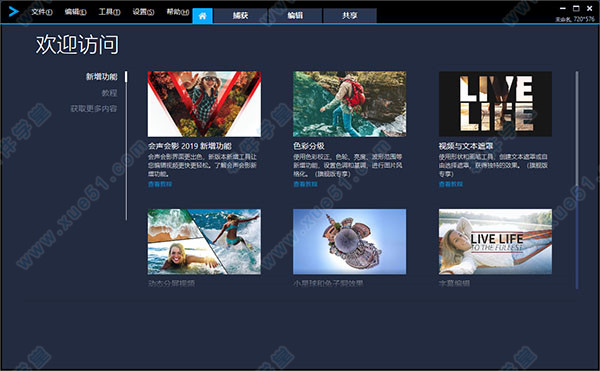
使用疑难
1、如果要在开始使用时遇到困难,那么请使用联机帮助或查看手册,来获取更多信息。2、在单色的背景素材上渲染文字标题时,该文字可能变得模糊。这是由特定的压缩类型造成的。要获得较好的效果,请尝试使用 Video1、RLE、或「不压缩」选项。
3、「视频贺卡」功能不支持QuickTime文件。
4、如果想在其它机器上分享或播放视频,请确保使用一个通用的编码解码器,例如:Cinepak、Indeo 或 MPEG。如果使用硬件的编码解码器,如MJPEG,您可能不能在其它机器上查看该视频,除非该机器上有相同的捕获卡。
5、在播放 QuickTime 文件时遇到过一些问题:某些情况可能是,回放不流畅,或者在播放后按「停止」按钮不能切换到「开始」按钮。遇到这些情况时,请在「QuickTime 视频设置」切换到「安全模式」。(您可以通过单击「控制面板:QuickTime」图标来实现该操作。)
6、某些摄像机(特别是一些 Panasonic 型号)有一个小问题,不能在计算机上录制影片。如果遇到这样的问题,可以设置在传送视频到摄像机之前,使暂停一会儿。请在主程序文件夹 (在 All Users.WINNT) 中找到 msdevctl.ini 文件,将该文件在「记事本」中打开,然后修改下列语句 (1 秒 = 1000):
[MainSec]
RecordDelay=1000
7、Hitachi DVD 摄像机支持的帧大小包括:
352x480 (NTSC)
704x480 (NTSC)
352x576 (PAL)
704x576 (PAL)
注意事项:
在Windows Me 中,MicroMV 和基于 BT878 捕获卡之间的冲突:此冲突在同时使用 Sony MicroMV 和 BT878 捕获卡驱动程序时发生。后者驱动程序的捕获功能将失败。
要在捕获或刻录光盘时,避免出现硬盘空间不足的问题,请确保指定用作捕获和刻录的工作文件夹有足够的剩余空间。可以在「视频编辑器」的「参数选择」和「DV 转 DVD 向导」的「高级设置」对话框中检查此选项。
在「DV 转 DVD 向导」中,如果在电脑中安装了多个刻录机或默认的驱动器不是刻录机,那么请在「高级设置」对话框中指定要使用的刻录机。
常用快捷键
Ctrl + N 创建新项目Ctrl + O 打开项目
Ctrl + S 保存项目
Alt + Enter 项目属性
F6 参数选择
Ctrl + Z 撤消
Ctrl + Y 重复
Ctrl + C 复制
Del 删除
F1帮助 步骤面板的快捷键
Alt + C 转到「捕获」步骤
Alt + E 转到「编辑」步骤
Alt + F 转到「效果」步骤
Alt + O 转到「覆叠」步骤
Alt + T 转到「标题」步骤
Alt + A 转到「音频」步骤
Alt + S 转到「分享」步骤
Up 转到上一个步骤
Down 转到下一个步骤 导览面板的快捷键
F3 设置开始标记 F4 设置结束标记
Ctrl + 1 切换到项目模式
Ctrl + 2 切换到素材模式
Ctrl + P 播放/ 暂停
Shift + 播放 播放当前选中的素材
Ctrl + H 起始
Ctrl + E 终止
Ctrl + U 上一帧
Ctrl + T 下一帧
Ctrl + R 重复
Ctrl + L 系统音量
Ctrl + I 分割视频
Tab ; Enter 在「修整拖柄」和「飞梭栏」之间切换。 在激活了「修整拖柄」时,按 [Tab] 或 [Enter] 可以切换到右边的拖柄。
Left 如果您按 [Tab] 或 [Enter],可以激活「修整拖柄」或「飞梭栏」,用左箭头键可以移到上一帧。
Right 如果您按 [Tab] 或 [Enter],可以激活「修整拖柄」或「飞梭栏」,用右箭头键可以移到下一帧。
ESC 如果您按 [Tab] 或 [Enter],可以激活「修整拖柄」或「飞梭栏」,或在两者之间切换,您可以按 [Esc] 来取消激活「修整拖柄」或「飞梭栏」。
时间轴的快捷键 Ctrl + A 选中时间轴上的所有素材。 单个标题:在屏幕编辑模式中选中所有的字符。
Ctrl + X 单个标题:在屏幕编辑模式中剪切所选的字符。
Shift + 单击 选中同一轨上的多个素材。(要选中素材库中的多个素材,请用 Shift+单击或 Ctrl+单击这些素材。)
Left 选中时间轴中的上一个素材。
Right 选中时间轴中的下一个素材。 + / - 放大/缩小。
Page Up / Page Down 滚动到右边/左边。
Ctrl + Down ; Ctrl + Right 向前滚动。
Ctrl + Up ; Ctrl + Left 向后滚动。
Ctrl + Home 移到时间轴的起始位置。
Ctrl + End 移到时间轴的终止位置。
多重修整视频功能的快捷键 Del 删除
F3 设置开始标记
F4 设置结束标记
F5 转到素材的后面
F6 转到素材的前面
Esc 取消 其它 ESC 停止捕获、刻录、渲染或关闭对话框,不做修改。 如果已切换到全屏幕预览模式,按 [Esc] 可以返回到「会声会影编辑器」的界面
配置要求
支持win10/8/7,高度推荐使用64位操作系统英特尔酷睿i3或AMDA4 3.0 GHz 或者更高
AVCHD和英特尔快速同步视频支持则需要英特尔酷睿i5或i7 1.06 GHz或更高
UHD,多摄像机或360°视角视频需要英特尔酷睿i7或AMD速龙A10以上
UHD,多摄像机,或360°视频需要4GB的内存,推荐使用8GB以上的
至少256 MB显存,硬件解码加速推荐使用512 MB及以上显存
HEVC (H.265)使用时需要在win10和PC硬件和图形卡的支持下
最小分辨率:1024x768
与Windows相容的音效卡
硬盘空间至少4GB才能完整安装软件
如果没有光碟机可以进行安装,提供数位下载安装



















点击星星用来评分